
Correspondencia de colores: impresión de gráficos o texto utilizando colores de sustitución
Descripción general
Utilice la función de color alternativo si desea cambiar los colores de determinadas secciones de la tarea al imprimirla.
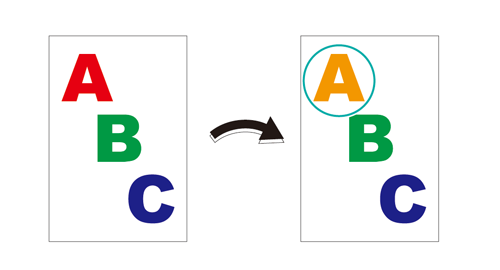
¿Qué son los colores alternativos?
En el Controlador de imagen se guardan varias tablas de colores alternativos utilizadas para sustituir colores de entrada específicos (RGB o CMYK) dentro de una tarea con colores de salida (CMYK (colores alternativos)).
La tabla de colores alternativos puede configurarse con 64 para RGB y 64 para CMYK (128 en total).
Puede crear una nueva tabla de colores alternativos para el Controlador de imagen, comprobar el contenido registrado, crear nuevos colores alternativos y editarlos utilizando Color Centro. Para obtener más información, consulte [Gestión alternativa de color].
Sustituir RGB por CMYK
Es posible cambiar los colores de determinadas secciones dentro de la imagen de RGB a CMYK. A continuación se describen los pasos que es necesario realizar utilizando el gráfico de muestra.
Elementos necesarios para este procedimiento
Adobe Acrobat Pro DC
Controlador de plugin PS
Color Centro
Gráfico de muestra (B_chart.pdf)
Utilice la URL siguiente para capturar el gráfico de muestra.
https://www.btapac.konicaminolta.com/download/driver.html#contents
Introduzca el número/nombre de modelo y haga clic en "GO". Haga clic en la pestaña de la guía de usuario, descargue el archivo zip que contiene el archivo de la muestra y descomprímalo.
- Compruebe que el controlador de impresora utilizado esté conectado a la red.
Paso 1: comprobación de los nombres de color incluidos en los gráficos de Acrobat
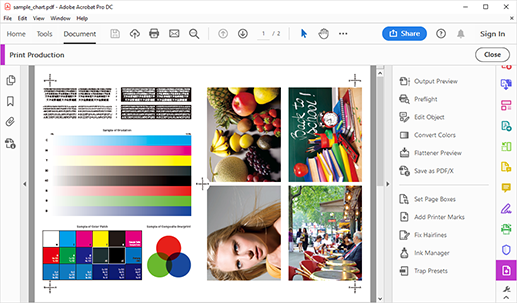
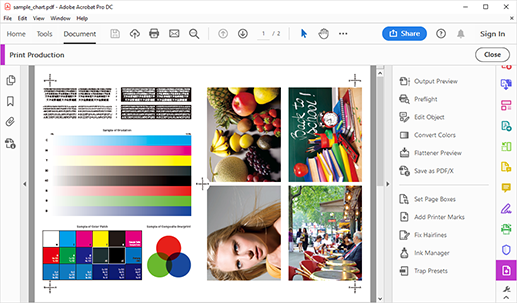
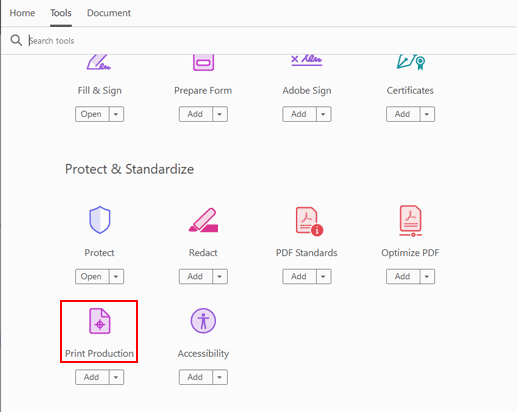
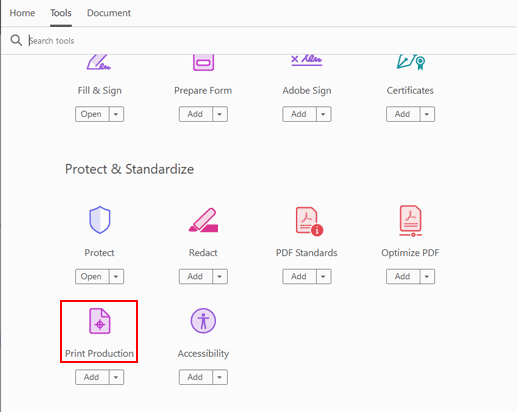
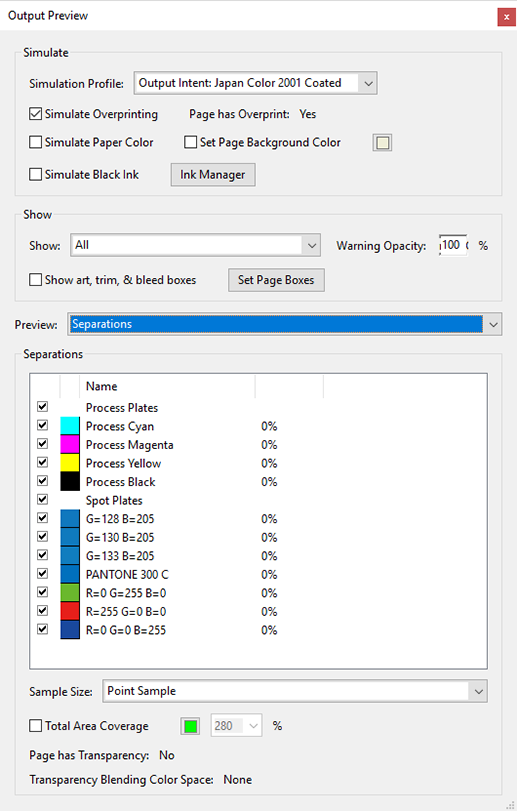
Se visualiza la pantalla [Vista previa de salida].
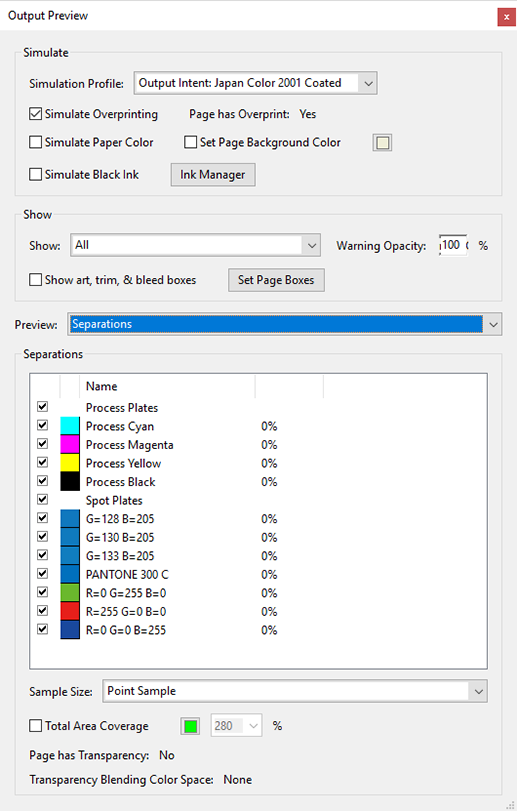
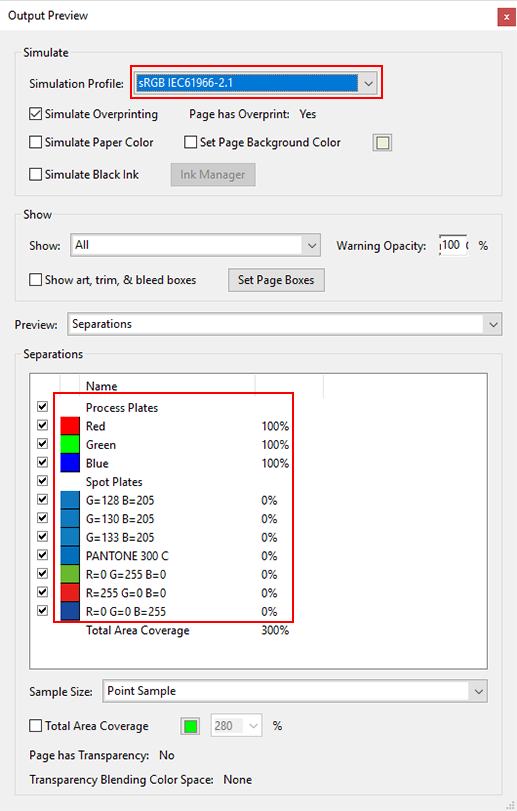
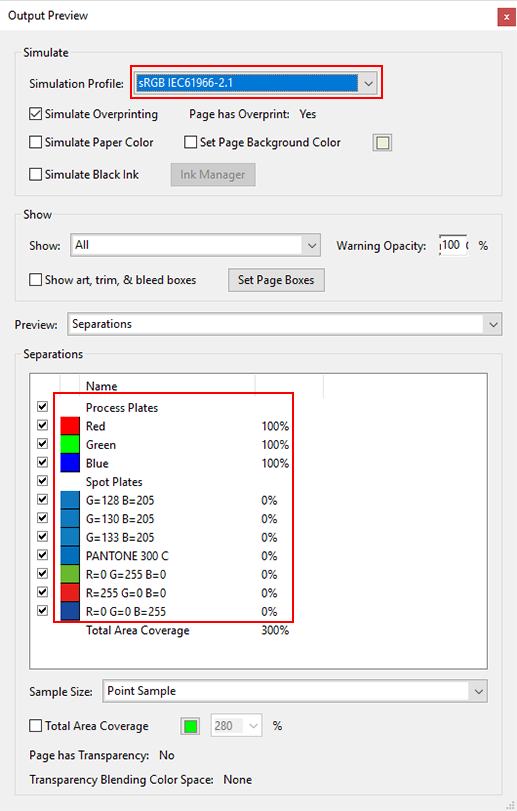
Paso 2: registro de colores alternativos con Color Centro
Para obtener más información sobre este procedimiento, consulte [Registrar].
Paso 3: Comprobación de la configuración de colores alternativos con el Controlador de plugin PS e impresión
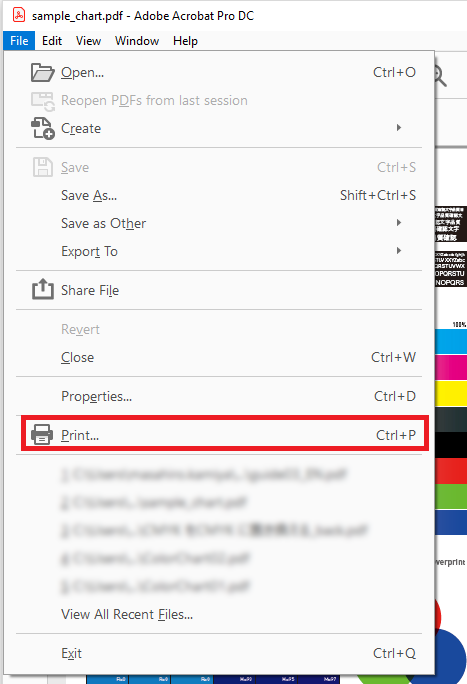
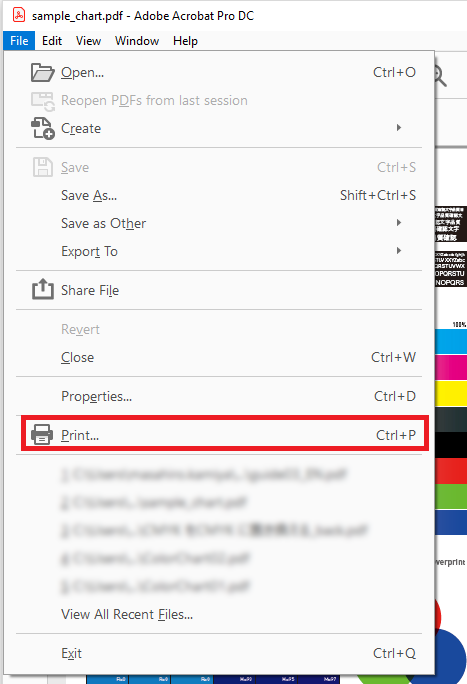
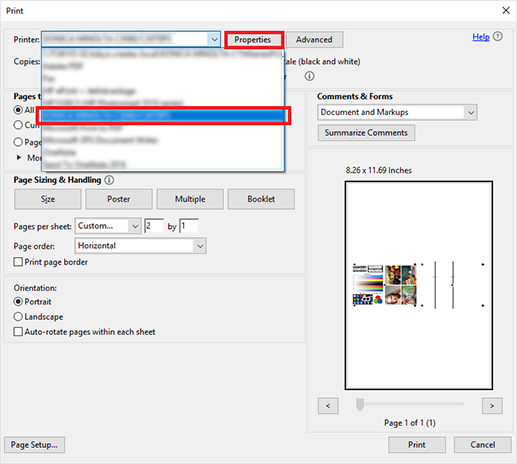
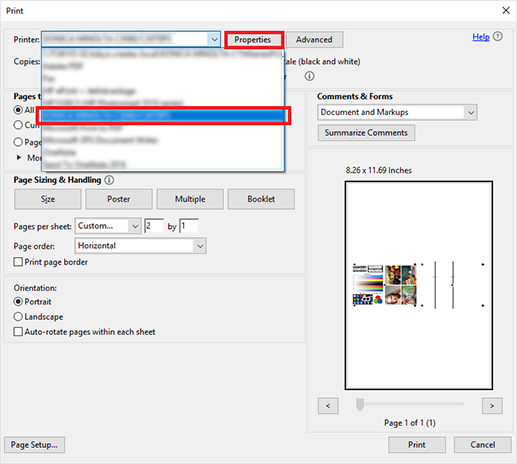
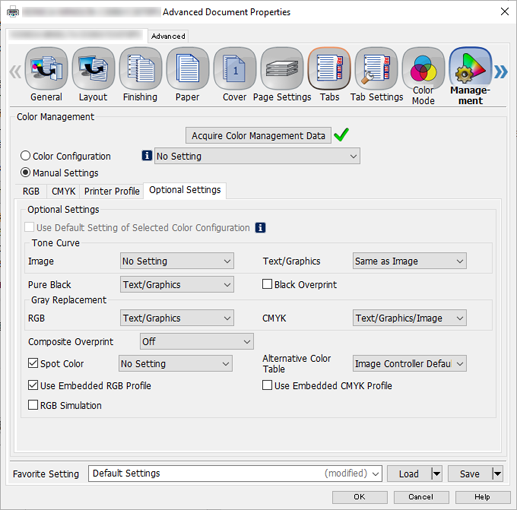
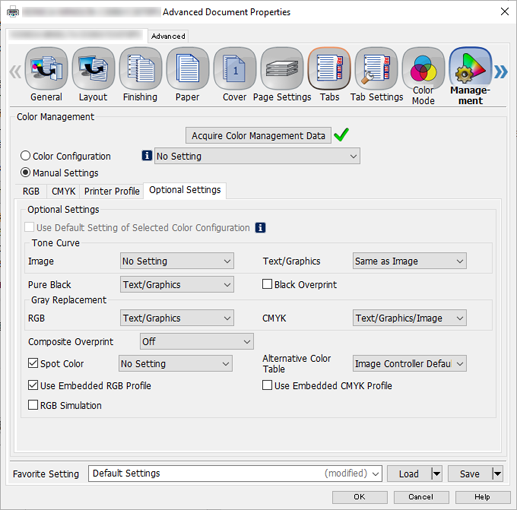


Se imprime un gráfico de muestra con los colores RGB especificados ya cambiados por los colores alternativos.
Sustituir CMYK por CMYK
Es posible cambiar los colores de determinadas secciones dentro de la imagen por un color CMYK alternativo. A continuación se describen los pasos que es necesario realizar utilizando el gráfico de muestra.
Elementos necesarios para este procedimiento
Adobe Acrobat Pro DC
Controlador de plugin PS
Color Centro
Gráfico de muestra (B_chart.pdf)
Utilice la URL siguiente para capturar el gráfico de muestra.
https://www.btapac.konicaminolta.com/download/driver.html#contents
Introduzca el número/nombre de modelo y haga clic en "GO". Haga clic en la pestaña de la guía de usuario, descargue el archivo zip que contiene el archivo de la muestra y descomprímalo.
- Compruebe que el controlador de impresora utilizado esté conectado a la red.
Paso 1: comprobación de los colores incluidos en los gráficos de Acrobat
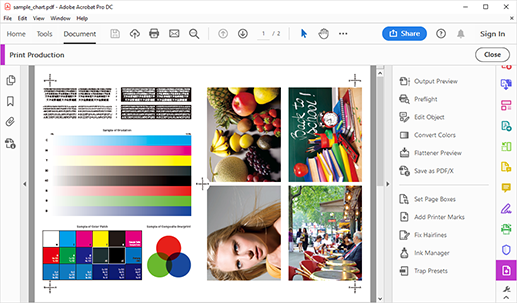
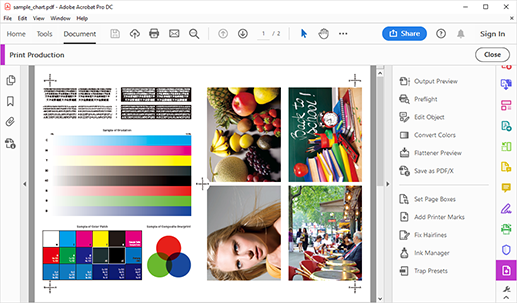
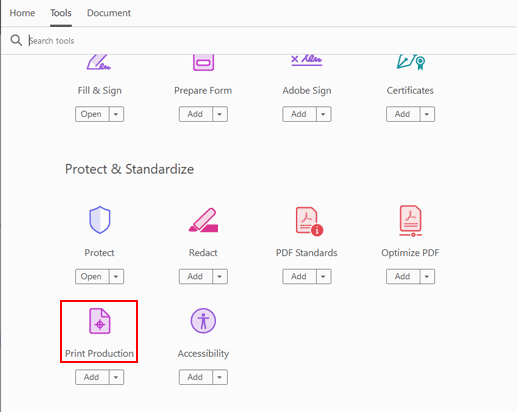
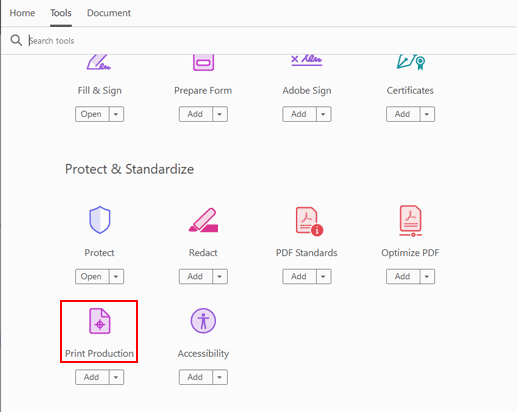
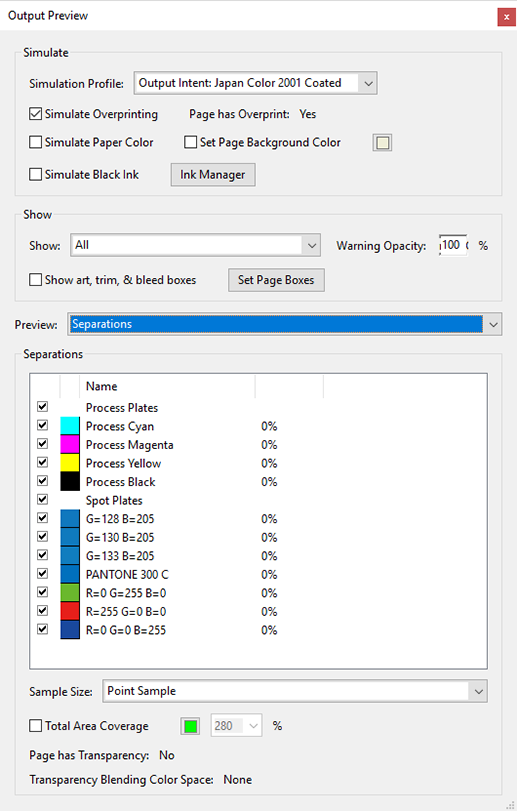
Se visualiza la pantalla [Vista previa de salida].
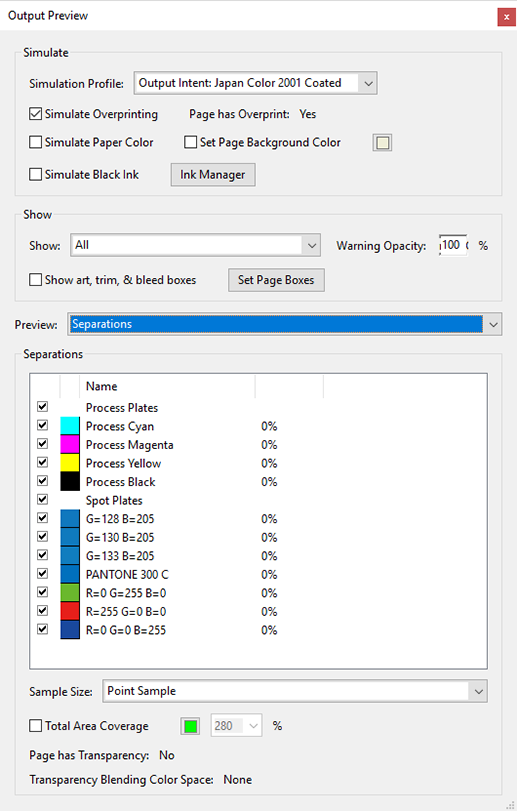
Paso 2: registro de colores alternativos con Color Centro
Para obtener más información sobre este procedimiento, consulte [Registrar].
Paso 3: Comprobación de la configuración de colores alternativos con el Controlador de plugin PS e impresión
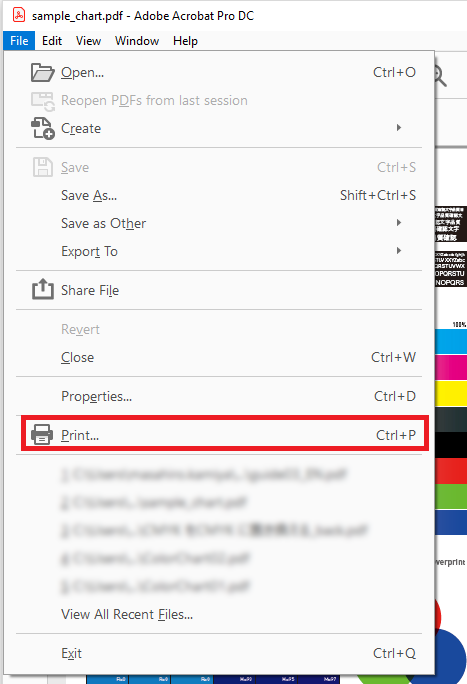
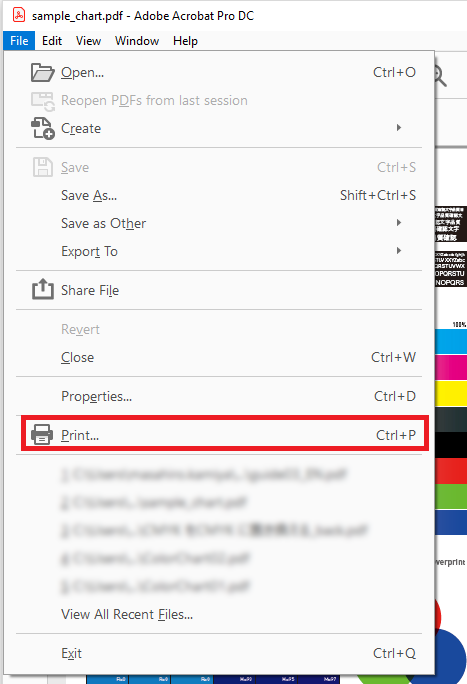
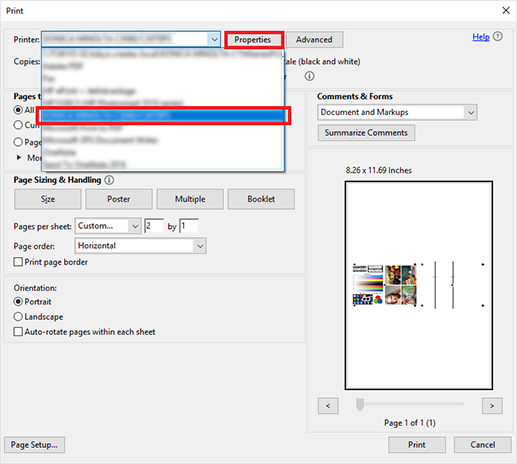
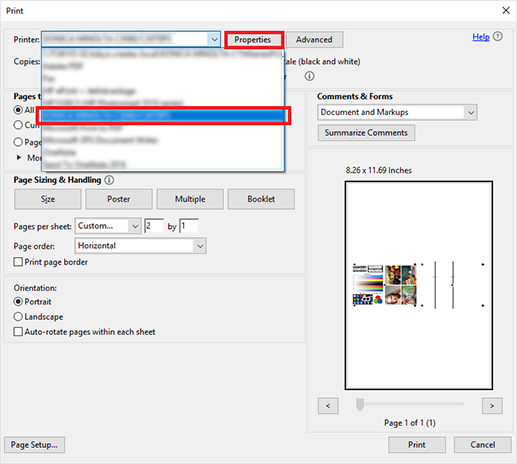
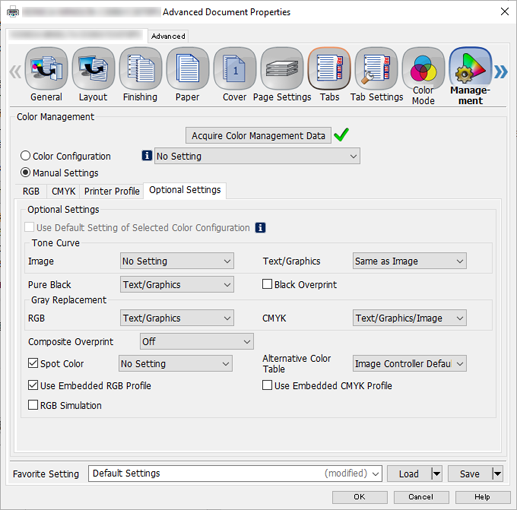
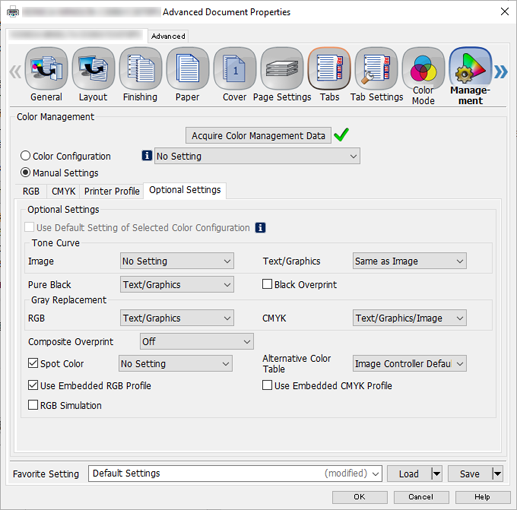
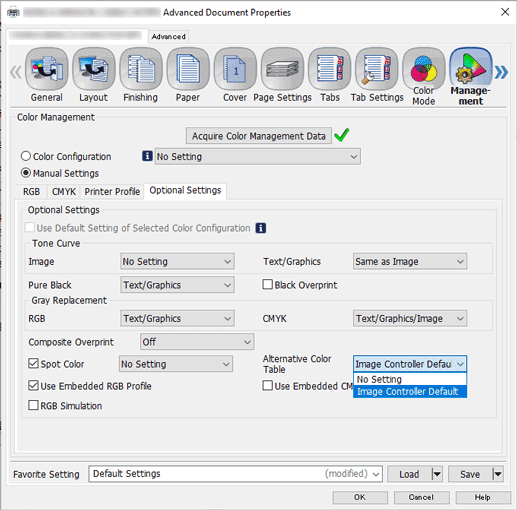
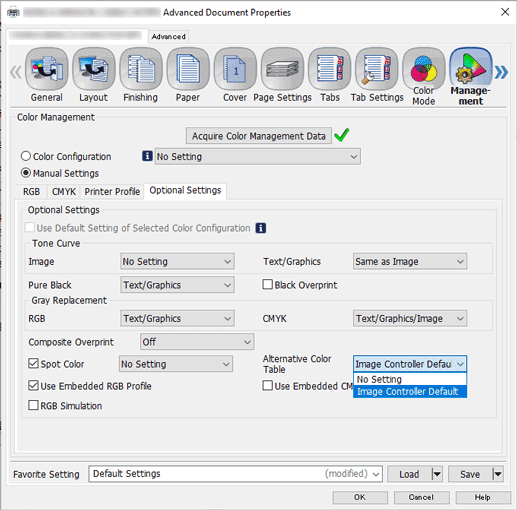
Se imprime un gráfico de muestra con los colores CMYK especificados ya cambiados por los colores alternativos.

 situado en la parte superior derecha de una página, este se transforma en
situado en la parte superior derecha de una página, este se transforma en  y queda registrado como un marcador.
y queda registrado como un marcador.